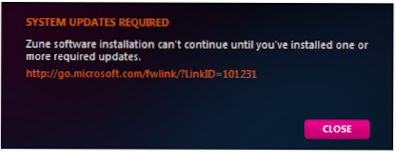
El software Zune de Microsoft es un muy buen reproductor de medios y la última actualización 4.0 realmente agrega algunas características interesantes. Sin embargo, como con la mayoría de los productos de Microsoft, el instalador de Zune verificará si las actualizaciones de Windows están habilitadas y luego continuará con la instalación. Esta comprobación evita que los usuarios corporativos o sin conexión puedan instalar el nuevo software Zune 4.0.
La mayoría de las redes corporativas tienen políticas de configuración para EVITAR que las actualizaciones de Windows se ejecuten, ya que las actualizaciones pueden interrumpir las configuraciones corporativas / empresariales.

Esta receta explicará cómo instalar el software Zune 4.0 sin buscar actualizaciones de Windows o sin conexión a Internet. Esto requiere tener cualquiera Winzip (no es gratis, prueba aquí) o 7z (gratis, aquí) instalado.
1. Descargar el software Zune 4.0 de la página Zune de Microsoft a una carpeta en su escritorio.
2. Una vez descargado el archivo .exe, clic derecho en el archivo y vaya al menú contextual de Winzip o 7zip y luego elija Extraer a "zunesetuppkg-x86 \"

3. Una vez extraído, vaya a esa nueva carpeta, zunesetuppkg-x86 y luego vaya a la carpeta de paquetes.

2. Aquí, verás 3 archivos .msi; Zune-es.msi, Zune-fr.msi y Zune-x86.msi.

3. Ejecute el Zune-x86.msi y esto iniciará el instalador de Zune 4.0. Al ejecutar .msi directamente, no debe verificar si las actualizaciones de Windows están habilitadas y tampoco debe verificar si hay actualizaciones (lo que permite a los usuarios corporativos / corporativos instalar el software y también aquellos que no tienen conexión a Internet para instalarlo) también).
4. ¡Una vez que se complete, vaya a su Menú de Inicio o al Escritorio y ejecute el nuevo software Zune 4.0 y experimente la música de la nueva forma Zune!
-Windows 7 Usuarios-
Esto también funcionará en Win7, sin embargo, tendrá que realizar un paso adicional para que funcione.
Durante el paso 3. en lugar de ejecutar el zune-x86.msi directamente, deberá hacer clic derecho en el archivo y elegir "Solución de problemas de compatibilidad". Ejecutará una prueba, luego haga clic en Iniciar el programa y luego nos permitirá instalar el software Zune 4.0.
Esta receta ha sido probada en Windows XP y Windows 7.

